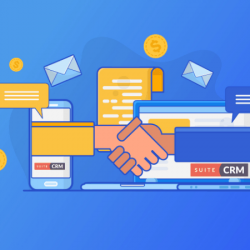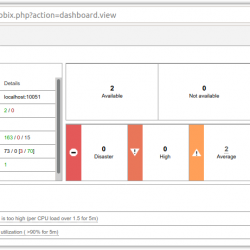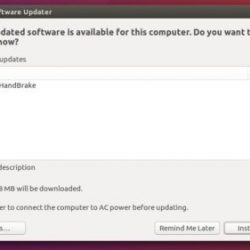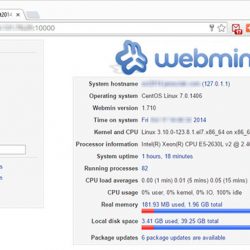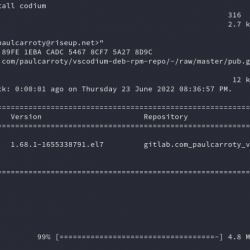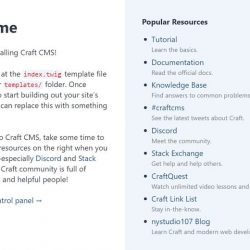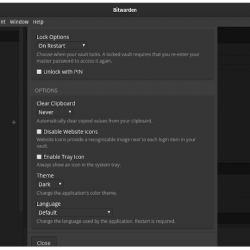简介:在本教程中,您将学习在 Ubuntu 和其他基于 Ubuntu 的发行版上安装最新的 Wireshark。 您还将学习如何在没有 sudo 以及如何设置它以进行数据包嗅探。
线鲨 是一种免费的开源网络协议分析器,在全球范围内广泛使用。
使用 Wireshark,您可以实时捕获网络的传入和传出数据包,并将其用于网络故障排除、数据包分析、软件和通信协议开发等。
它适用于所有主要的桌面操作系统,如 Windows、Linux、macOS、BSD 等。
在本教程中,我将指导您在 Ubuntu 和其他基于 Ubuntu 的发行版上安装 Wireshark。 我还将展示一些有关设置和配置 Wireshark 以捕获数据包的信息。
在基于 Ubuntu 的 Linux 发行版上安装 Wireshark
Wireshark 可用于所有主要的 Linux 发行版。 你应该看看 官方安装说明. 因为在本教程中,我将只专注于在基于 Ubuntu 的发行版上安装最新的 Wireshark 版本。
Wireshark 在 Ubuntu 的 Universe 存储库中可用。 您可以启用 Universe 存储库,然后像这样安装它:
sudo add-apt-repository universe sudo apt install wireshark这种方法的一个小问题是您可能并不总是获得最新版本的 Wireshark。
例如在 Ubuntu 18.04 中,如果使用 apt 命令查看 Wireshark 的可用版本,则为 2.6。
[email protected]:~$ apt show wireshark Package: wireshark Version: 2.6.10-1~ubuntu18.04.0 Priority: optional Section: universe/net Origin: Ubuntu Maintainer: Balint Reczey <[email protected]>然而, Wireshark 3.2 稳定版 几个月前已经发布了。 当然,新版本带来了新功能。
那么,在这种情况下你会怎么做呢? 值得庆幸的是,Wiresshark 开发人员提供了一个官方 PPA,您可以使用它在 Ubuntu 和其他基于 Ubuntu 的发行版上安装最新稳定版本的 Wireshark。
我希望你熟悉 PPA。 如果没有,请阅读我们关于 PPA 的优秀指南以完全理解它。
打开终端,一一使用以下命令:
sudo add-apt-repository ppa:wireshark-dev/stable sudo apt update sudo apt install wireshark即使您安装了旧版本的 Wireshark,它也会更新到新版本。
安装时,系统会询问您是否允许非超级用户捕获数据包。 选择是允许和否限制非超级用户捕获数据包并完成安装。
不运行 Wireshark sudo
如果您选择了 不 在之前的安装中,然后以 root 身份运行以下命令:
sudo dpkg-reconfigure wireshark-common并选择 是的 通过按 tab 键,然后使用 enter 键:
由于您已允许非超级用户捕获数据包,因此您必须将用户添加到 wireshark 组。 使用 用户修改命令 将自己添加到 wireshark 组。
sudo usermod -aG wireshark $(whoami)最后,重新启动 Ubuntu 系统以对系统进行必要的更改。
琐事
Wireshark 于 1998 年首次发布,最初被称为 Ethereal。 由于商标问题,开发人员不得不在 2006 年将其名称更改为 Wireshark。
启动 Wireshark
可以从应用程序启动器或 CLI 启动 Wireshark 应用程序。
要从 CLI 开始,只需键入 线鲨 在您的控制台上:
wireshark从 GUI,在搜索栏中搜索 Wireshark 应用程序并按 Enter。
现在让我们玩一下 Wireshark。
使用 Wireshark 捕获数据包
当您启动 Wireshark 时,您将看到一个接口列表,您可以使用这些接口来捕获传入和传出的数据包。
您可以使用 Wireshark 监控多种类型的接口,例如有线、外部设备等。根据您的喜好,您可以选择在下图中标记区域的欢迎屏幕中显示特定类型的接口.
 选择界面
选择界面例如,我只列出了 有线 网络接口。

接下来,要开始捕获数据包,您必须选择接口(在我的例子中是 ens33)并单击 开始抓包 图标,如下图所示。
 开始使用 Wireshark 捕获数据包
开始使用 Wireshark 捕获数据包您还可以同时捕获进出多个接口的数据包。 只需按住 CTRL 按钮,同时单击要捕获的接口,然后点击 开始抓包 图标,如下图所示。

接下来,我尝试使用 ping google.com 终端中的命令,如您所见,捕获了许多数据包。
 捕获的数据包
捕获的数据包现在您可以选择任何数据包来检查该特定数据包。 单击特定数据包后,您可以看到有关与其关联的不同 TCP/IP 协议层的信息。
您还可以在底部看到该特定数据包的 RAW 数据,如下图所示。
这就是端到端加密很重要的原因
假设您正在登录一个不使用 HTTPS 的网站。 与您在同一网络上的任何人都可以嗅探数据包并查看 RAW 数据中的用户名和密码。
这就是为什么大多数聊天应用程序使用端到端加密并且现在大多数网站使用 https(而不是 http)的原因。
在 Wireshark 中停止数据包捕获
您可以单击给定图像中标记的红色图标以停止捕获 Wireshark 数据包。
 在 Wireshark 中停止数据包捕获
在 Wireshark 中停止数据包捕获Save 捕获的数据包到文件
您可以单击下图中标记的图标,将捕获的数据包保存到文件中以供将来使用。
 Save Wireshark 捕获的数据包
Save Wireshark 捕获的数据包笔记:输出可以导出为 XML、PostScript®、CSV 或纯文本。
接下来,选择一个目标文件夹,输入文件名并单击 Save.
然后选择文件并点击 打开.

现在您可以随时打开和分析保存的数据包。 要打开文件,请按 + 的
或前往 文件 > 打开 来自 Wireshark。
捕获的数据包应该从文件中加载。

结论
Wireshark 支持许多不同的通信协议。 有许多选项和功能使您能够以独特的方式捕获和分析网络数据包。 您可以从他们的 官方文档.
我希望这个详细信息可以帮助您在 Ubuntu 上安装 Wireshark。 请让我知道您的问题和建议。

库沙尔·赖
计算机科学专业的学生和 Linux 和开源爱好者。 他喜欢分享知识,因为他相信技术塑造了对现代世界的看法。 Kushal 还喜欢音乐和摄影。